La fel ca și când adăugați fragmente de text la fotografii, puteți face același lucru cu videoclipurile pe care le postați pe TikTok. Puteți include o explicație a videoclipului, un titlu pe care să-l vadă publicul sau doar ceva distractiv.
Ce este frumos la funcția de text de pe TikTok este că puteți personaliza stilul și culoarea fontului. Dacă salvezi videoclipul ca schiță pentru a lucra mai departe înainte de a-l posta, poți edita textul înainte ca urmăritorii tăi să-l vadă. Vă vom arăta cum să adăugați text la videoclipurile TikTok, astfel încât să puteți profita de această funcție încorporată.

Cum să adăugați text la videoclipurile TikTok
Dacă doriți să introduceți un text în un nou videoclip imediat după ce îl capturați, este o sarcină ușoară. Deschideți aplicația TikTok pe Android sau iPhone și urmați acești pași simpli.
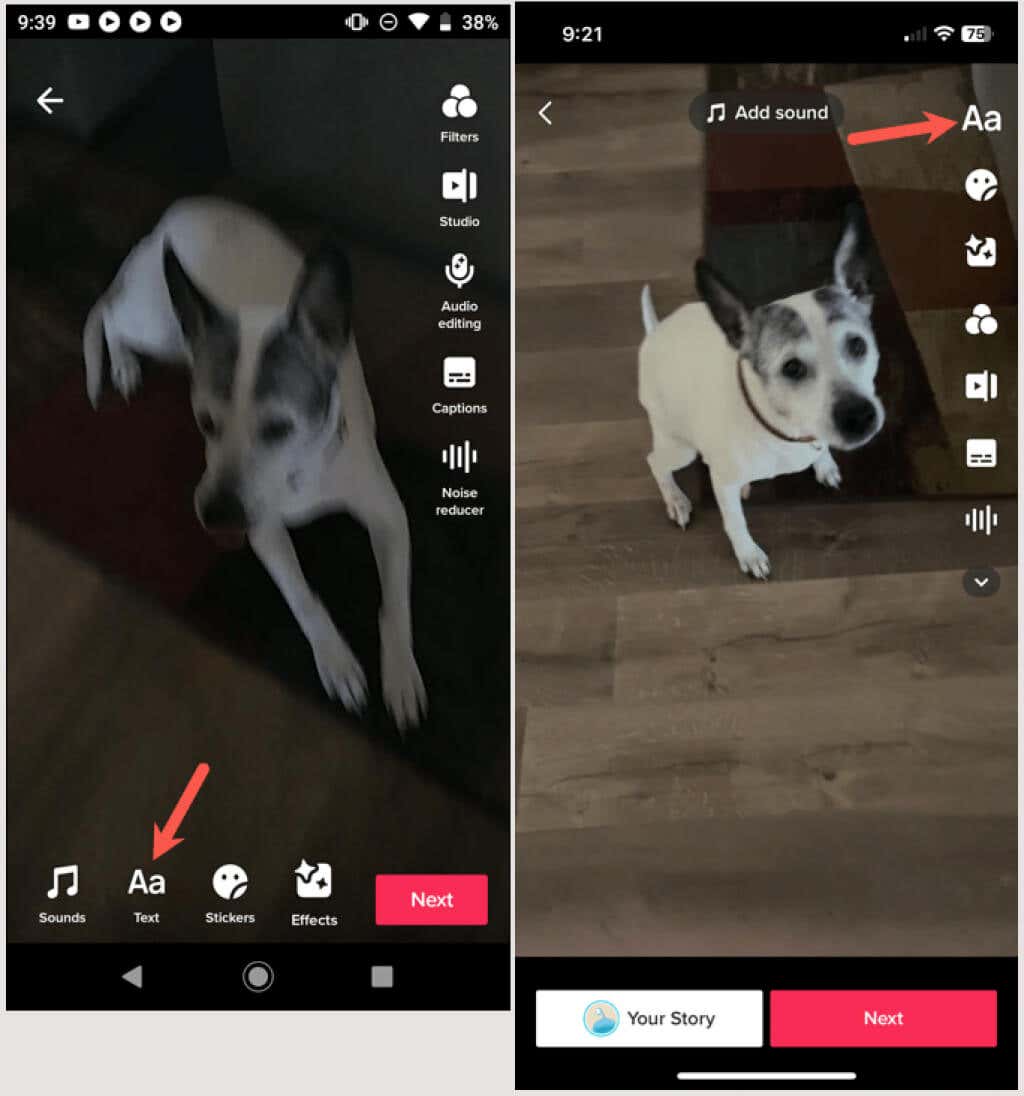
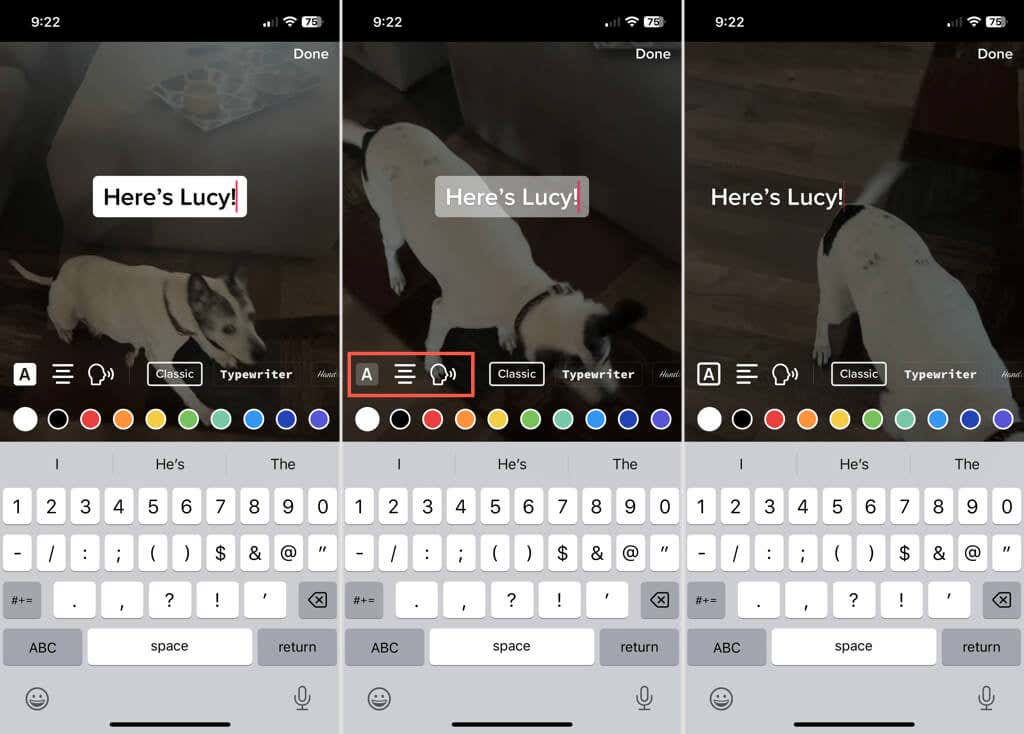
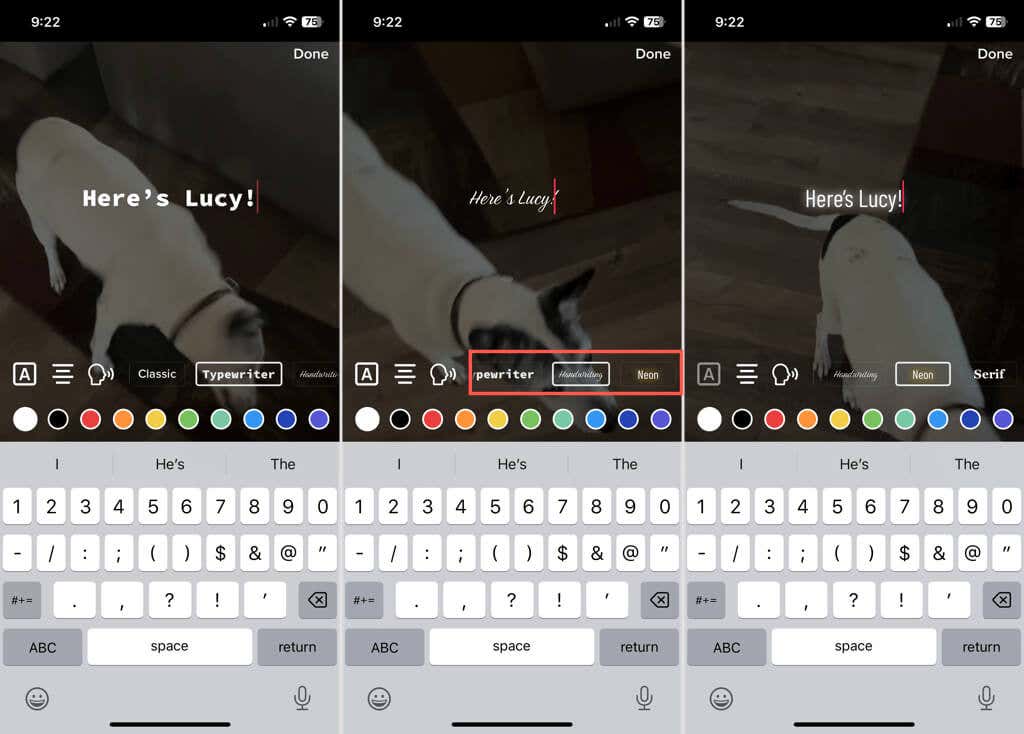
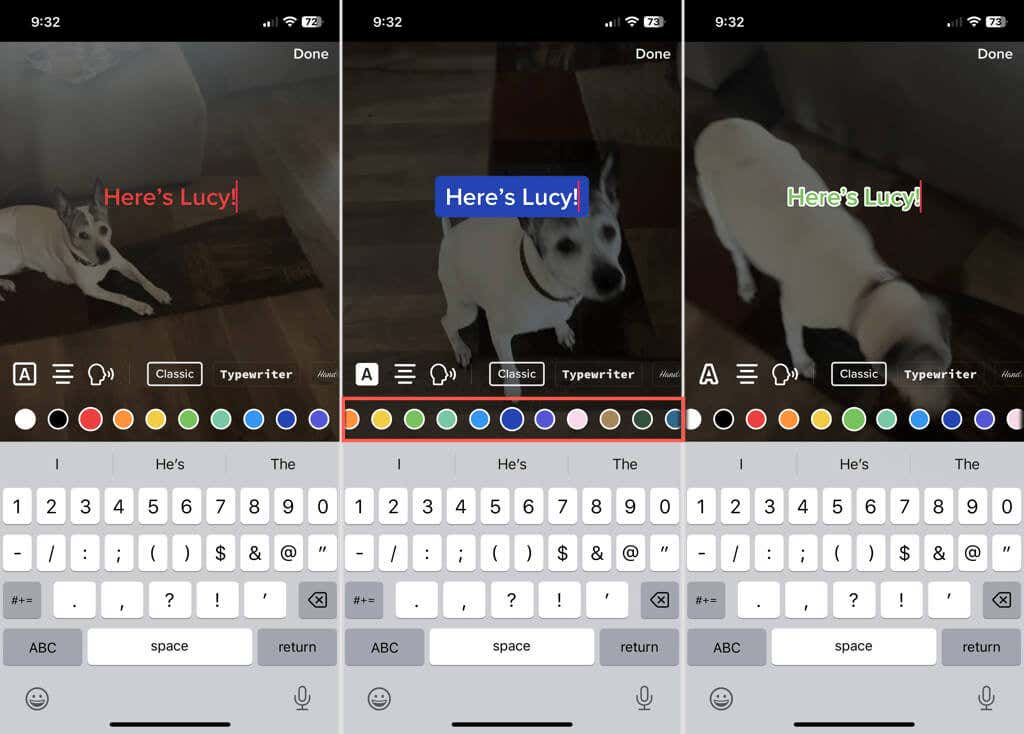
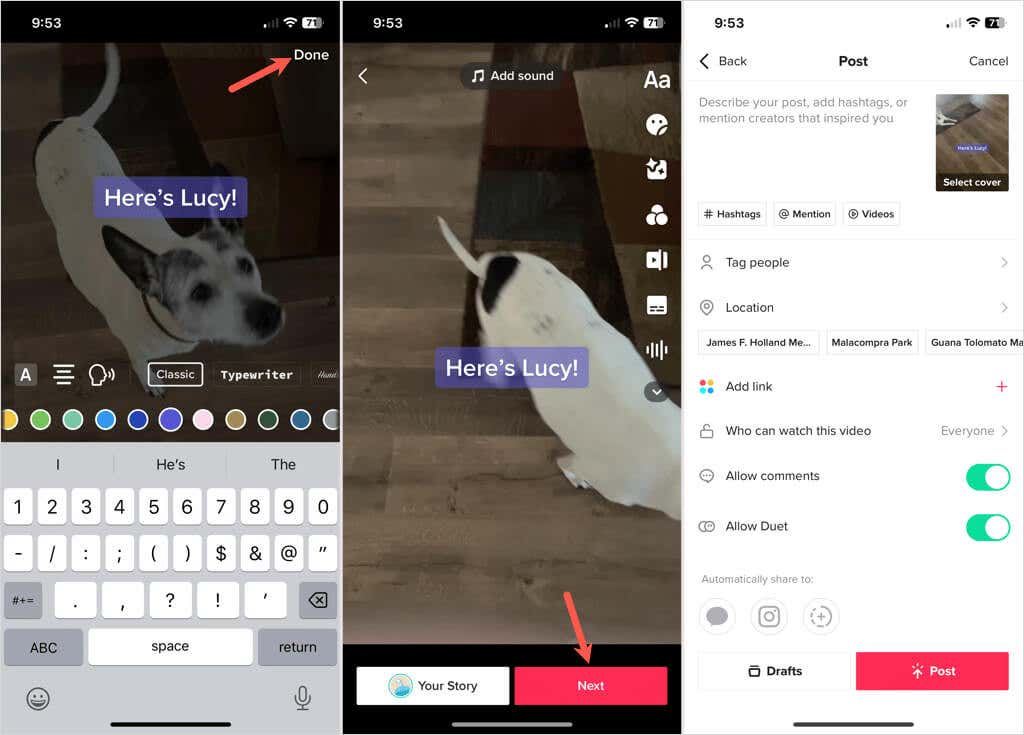
Puteți apoi să adăugați hashtag-uri, să etichetați persoane, să includeți o locație sau să faceți orice alte ajustări pe care le doriți, la fel ca orice alt videoclip pe care îl capturați și îl postați. Pentru a publica videoclipul, alegeți Postațisau pentru a-l salva și publică-l mai târziu, alegeți Schițe.
Editați, adăugați sau eliminați text dintr-o schiță
Dacă salvați un videoclip pe care îl capturați în Ciorne, astfel încât să îl puteți posta mai târziu, puteți edita textul adăugat sau include text nou.
Pentru a edita textul, selectați miniatura video din secțiunea Schițea profilului dvs. Atingeți caseta de text pe Android sau țineți apăsat pe iPhone. Alegeți Editațidin lista de opțiuni de editare. Efectuați modificările și selectați Terminatcând ați terminat.
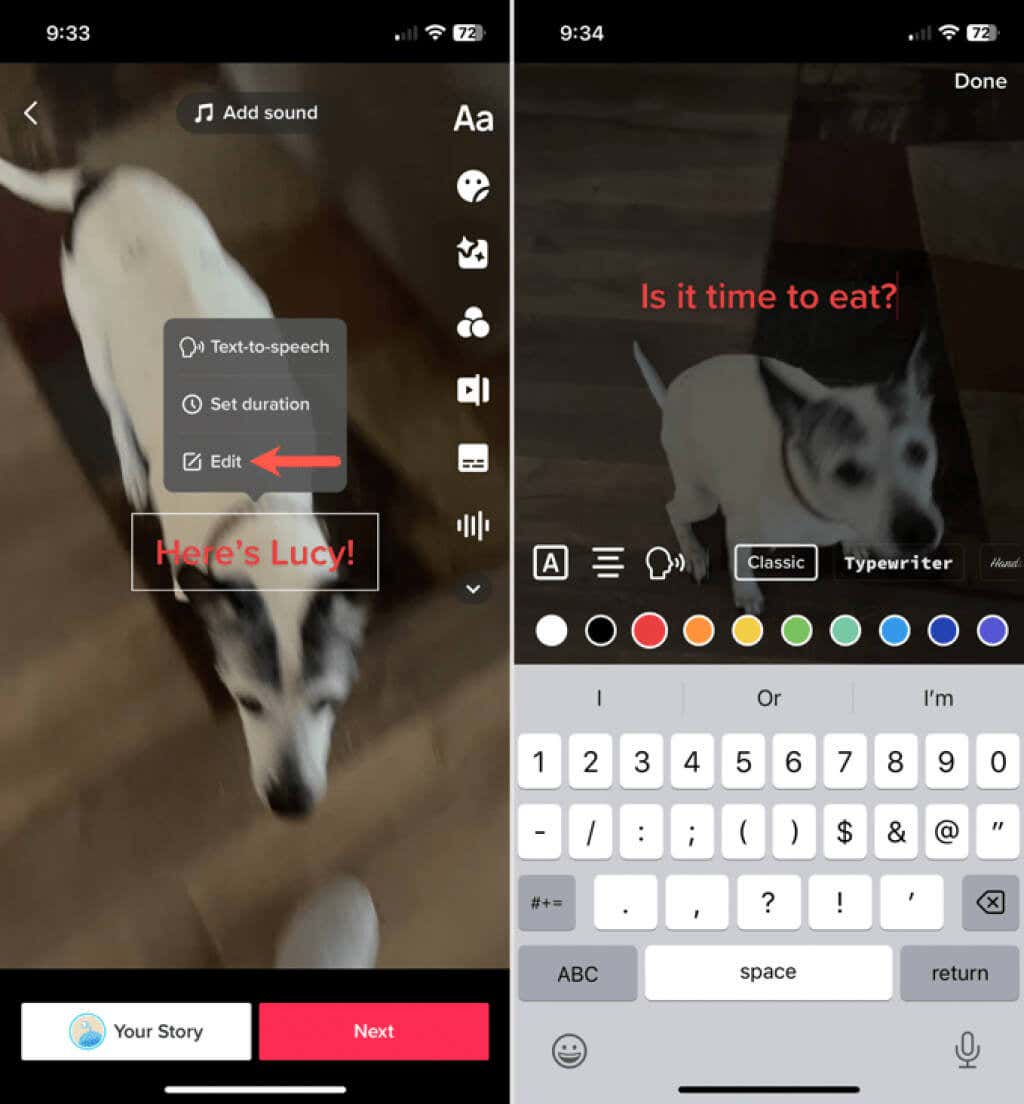
Pentru a adăuga text, selectați videoclipul în secțiunea Schițe. Selectați pictograma Textpentru a tasta și a personaliza textul așa cum este descris mai devreme. Atingeți Terminatcând ați terminat.
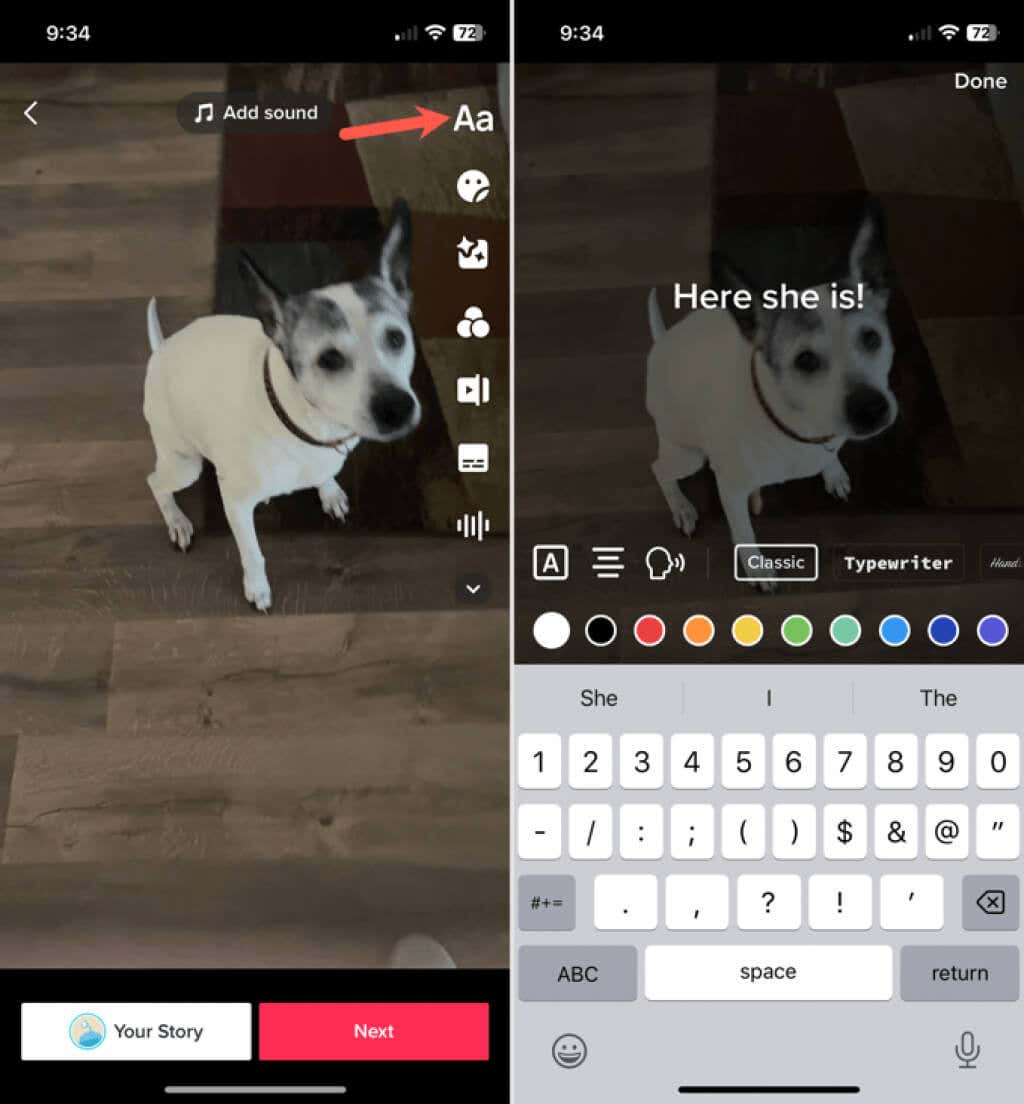
Pentru a elimina textul pe care l-ați adăugat într-o schiță, deschideți videoclipul și atingeți butonul Text. Selectați Editațiși apoi eliminați tot textul. Atingeți Terminatpentru a salva modificarea.
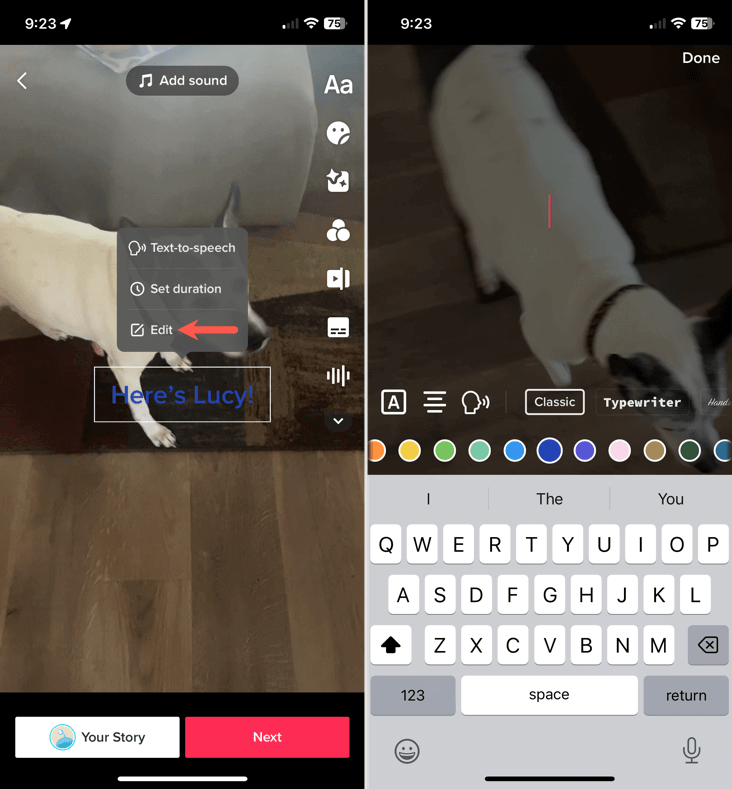
După ce editați, adăugați sau eliminați text dintr-o schiță, puteți selecta Următorulși treceți la publicarea postării. Ca alternativă, atingeți săgeata din stânga sus pentru a reveni și apoi alegeți Salvare ca schiță, Închideți editareasau Continuați înregistrareaîn fereastra pop-up. fereastră sus, după preferințele dvs.
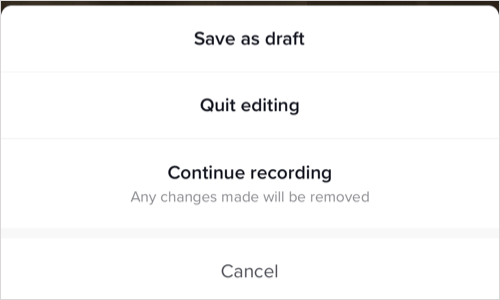
Includerea textului într-un videoclip poate fi utilă sau distractivă, depinde de dvs. Profită la maximum de funcția de text de pe TikTok pentru următoarea ta postare; ar putea deveni pur și simplu viral.
Acum că știți cum să adăugați text la TikTok, aruncați o privire la tutorialul nostru pentru folosind fotografii ca prezentare de diapozitive sau fundal pe rețeaua de socializare.
.